Appandora stellt Audio/Video Konverter und iPhone Klingelton Maker zur Verfügung.
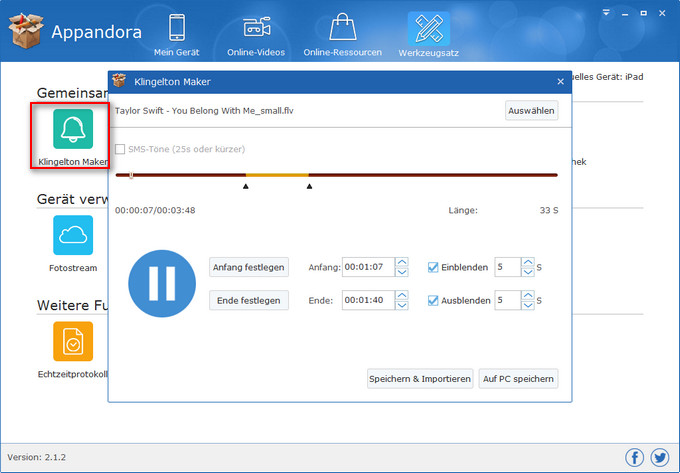
Schritt 1: Unter Werkzeugsatz klicken Sie auf Klingelton Maker.
Schritt 2: Klicken Sie auf Auswählen und wählen Sie die Audio- oder Videodatei aus, aus der Sie eigene Klingeltöne erstellen wollen.
Schritt 3: Stellen Sie Anfang und Ende ein.
Schritt 4: Mit einem Klick auf Speichern & Importieren können Sie den Klingelton auf Ihres Gerät übertragen. Oder klicken Sie auf Auf PC speichern, um die Ausgabedatei auf dem Computer zu speichern.
Schritt 5: Gehen Sie auf Ihrem iOS-Gerät zu Einstellungen > Töne > Klingelton, der importierte Klingelton wird gespeichert.
Unter Werkzeugsatz klicken Sie auf iTunes Backup.
Schritt 1: Wählen Sie ein iTunes Backup und klicken Sie auf Öffnen.
Schritt 2:Wählen Sie Artikel von DCIM, SMS, Kontakt, Anrufliste und klicken Sie auf Aktualisieren und Exportieren, um Dateien aus iTunes Backup auf PC zu exportieren.
Aktualisieren |
Aktuelle Liste aktualisieren. |
Exportieren |
1. Für DCIM, Sie können Fotos auswählen und auf PC exportieren. |
Unter Werkzeugsatz klicken Sie auf Dateisystem, um Ihr virtuelles Dateisystem von Ihrem iPad/iPhone/iPod zu verwalten.
Neuer Ordner |
Neuen Ordner auf Ihrem iPad/iPhone/iPod erstellen. |
Löschen |
Dateien oder Ordner entfernen. |
Importieren |
Dateien vom PC zum iPad/iPhone/iPod hinzufügen. |
Exportieren |
Dateien oder Ordner auf den PC exportieren. |
Datei oder Ordner umbenennen
Klicken Sie mit der rechten Maustaste auf eine Datei oder einen Ordner, um sie umzubenennen.
Klicken Sie auf Audio Konverter unter Werkzeugsatz.
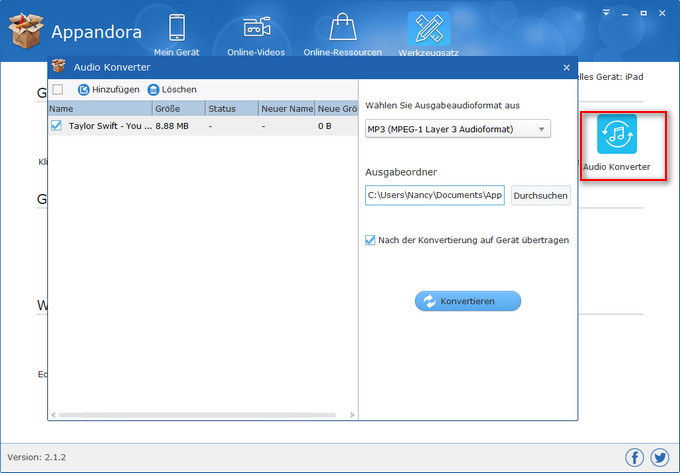
Schritt 1: Klicken Sie auf die Schaltfläche Hinzufügen und wählen Sie die Audiodateien aus.
Schritt 2: Wählen Sie ein Ausgabeaudioformat (MP3, M4A, M4R und CAF) aus, das von iOS-Geräten unterstützt wird.
Schritt 3: Klicken Sie auf Durchsuchen, um Ausgabeordner auszuwählen.
Schritt 4: Wenn Sie die Ausgabevideos auf iPad/iPhone/iPod übertragen wollen, aktivieren Sie die Option Nach der Konvertierung auf Gerät übertragen.
Schritt 5: Per Klick auf Konvertieren starten Sie die Audiokonvertierung.
Klicken Sie auf Video Konverter unter Werkzeugsatz.
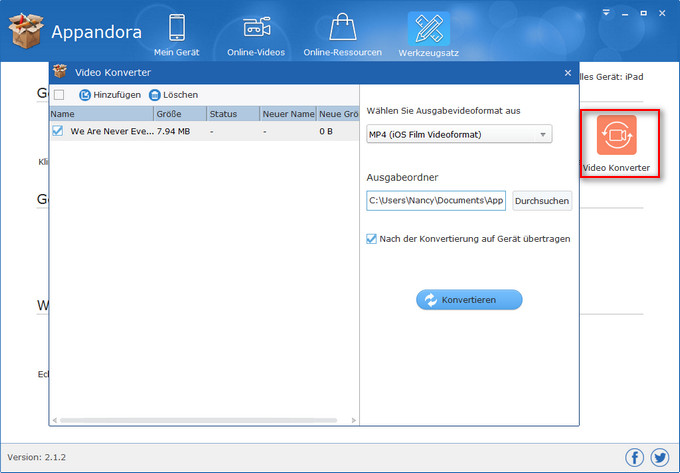
Schritt 1: Importieren Sie die Videodateien per Klick auf Hinzufügen.
Schritt 2: Wählen Sie ein Ausgabeformat (MP4, M4V und MOV) für Ihr iOS-Gerät.
Schritt 3: Per Klick auf Durchuchen wählen Sie Ausgabeordner aus.
Schritt 4: Um die Ausgabevideos auf iPad/iPhone/iPod zu bringen,aktivieren Sie die Option Nach der Konvertierung auf Gerät übertragen.
Schritt 5: Starten Sie die Konvertierung, indem Sie auf Konvertieren klicken.
Klicken Sie auf iTunes Bibliothek unter Werkzeugsatz
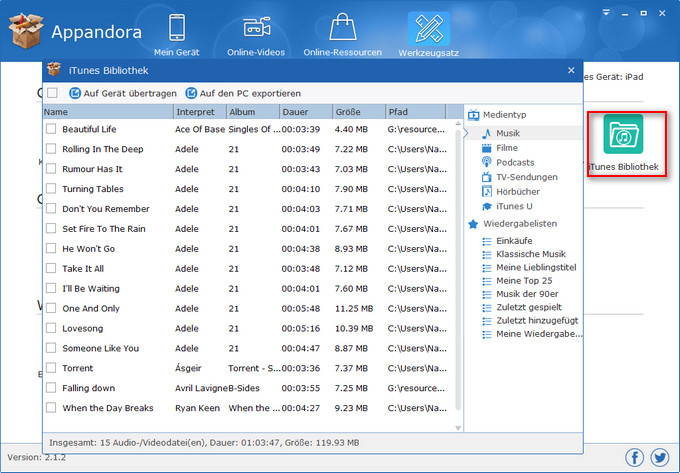
Auf Gerät übertragen |
Dateien von der iTunes Bibliothek auf dem iOS-Gerät übertragen. |
Auf den PC exportieren |
Dateien von der iTunes Bibliothek auf den PC übertragen. |
Klicken Sie auf Medienbibliothek unter Werkzeugsatz. Alle konvertierten Audio-, Videodateien und Klingeltöne werden angezeigt.
Auf Gerät übertragen |
Dateien von der Medienbibliothek auf dem iOS-Gerät übertragen. |
Löschen |
Dateien von der Medienbibliothek löschen. |